文章詳情頁
win11搜索不到wifi解決教程
瀏覽:61日期:2023-01-12 10:47:17
有的用戶在更新了win11系統后,發現自己的win11搜索不到wifi了,這可能是由于我們關閉了wifi網絡服務,也可能是缺少了最新的網卡驅動程序,大家可以根據下面的方法依次嘗試解決。
win11搜索不到wifi怎么辦:方法一:
1、首先我們打開開始菜單,進入“設置”
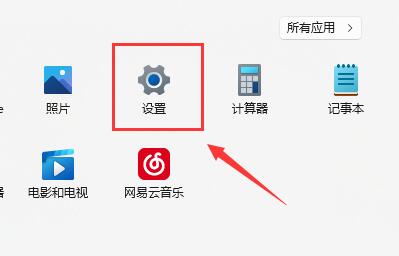
2、在設置中找到病進入“疑難解答”
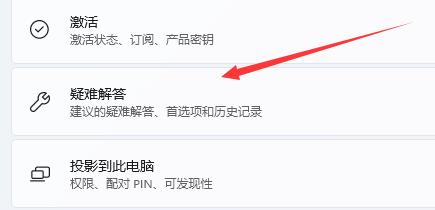
3、在選項下可以看到“其他疑難解答”點擊進入、
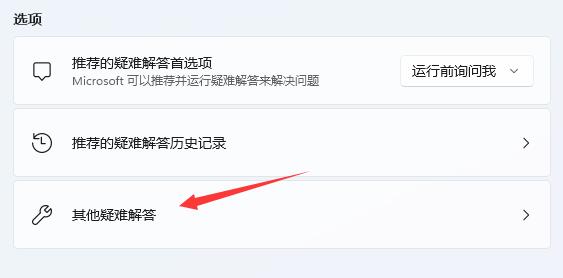
4、然后點擊internet鏈接右側的“運行”

5、最后系統會自動幫助你解決wifi無法鏈接的問題。

方法二:
1、搜索不到wifi也可能是缺少了無線網卡驅動。
2、這時候我們可以嘗試打開開始菜單,在上方搜索并進入“設備管理器”
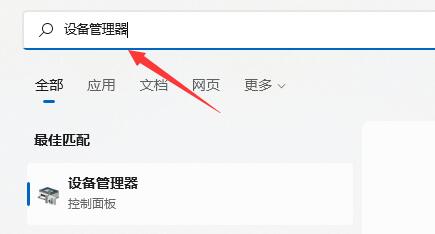
3、接著展開網絡適配器,找到無線網卡設備,右鍵選中,點擊“更新驅動程序”
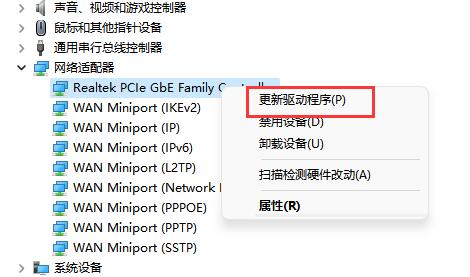
4、最后選擇“自動搜索驅動程序”讓電腦為你搜索并安裝驅動即可。
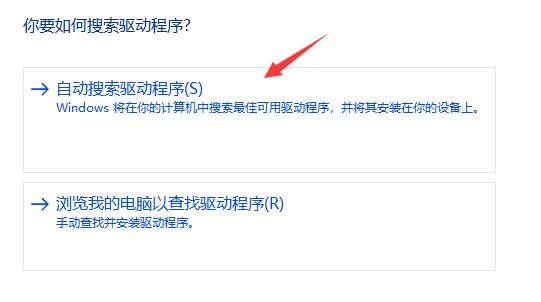
方法三:
1、搜索不到wifi也可能是我們的路由器壞了,可以使用手機看看是否能連上wifi。
2、如果不是路由器問題,那么可能就是無線網卡壞了,那就需要維修或更換了。

相關文章:怎么安裝安卓應用 | 小組件加載失敗 | 輸入法禁用
以上就是win11搜索不到wifi解決教程了,其實很多更新系統后導致的無法鏈接wifi都是由于更新的驅動程序導致的。想知道更多相關資訊還可以收藏好吧啦網。
以上就是win11搜索不到wifi解決教程的全部內容,望能這篇win11搜索不到wifi解決教程可以幫助您解決問題,能夠解決大家的實際問題是好吧啦網一直努力的方向和目標。
上一條:win11搜索不到藍牙耳機解決教程下一條:win11搜索關閉教程
相關文章:
排行榜
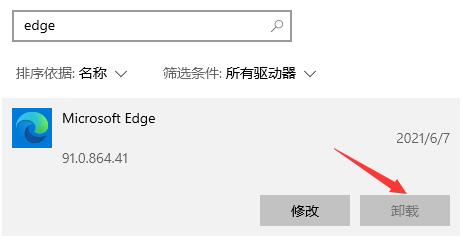
 網公網安備
網公網安備